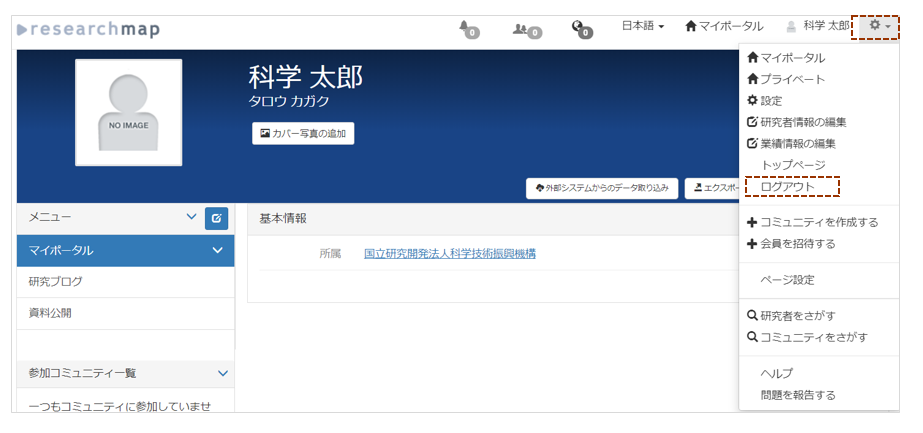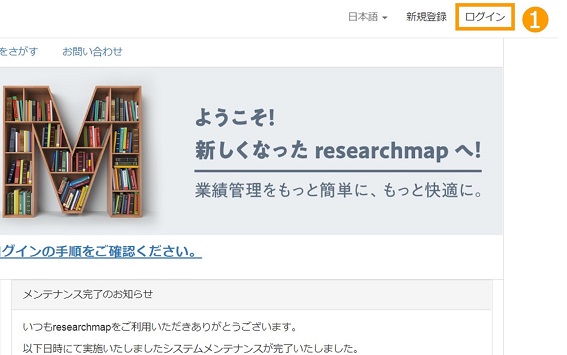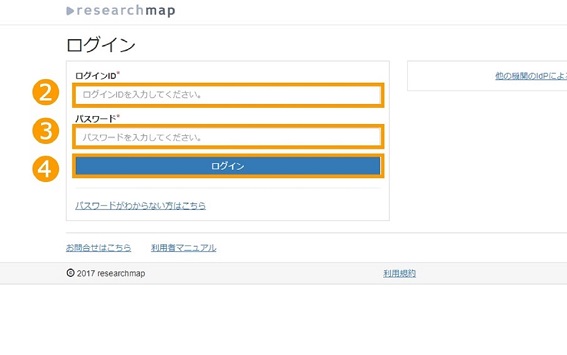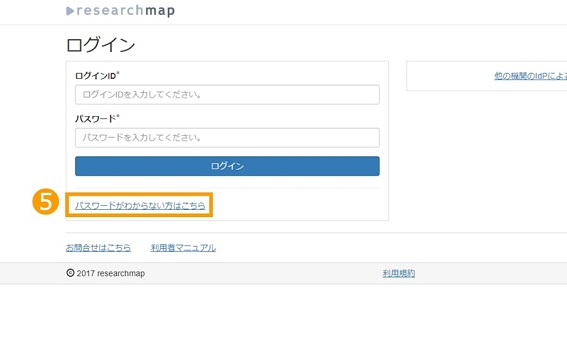「Researchmap利用者マニュアル/研究者用/ログイン/ログインとログアウト」の版間の差分
提供:researchmap guide
(→ログイン) |
|||
| 11行目: | 11行目: | ||
=== researchmapのID、パスワードでログイン=== | === researchmapのID、パスワードでログイン=== | ||
<br> | |||
<table class="photobox2"> | |||
<tr> | |||
<th>[[ファイル:Researchmapにログインする1.jpg|フレーム|左]]</th> | |||
<td><big>➊ 画面右上の「ログイン」をクリックします。</big></td> | |||
</tr> | |||
</table> | |||
<table class="photobox2"> | |||
<tr> | |||
<th>[[ファイル:Researchmapにログインする2.jpg|フレーム|左]]</th> | |||
<td><big>➋「ログインID」を入力します。</big><br><br> | |||
<big>❸「パスワード」を入力します。</big><br><br> | |||
<big>❹「ログイン」をクリックします。</big></td> | |||
</tr> | |||
</table> | |||
<table class="photobox2"> | |||
<tr> | |||
<th>[[ファイル:Researchmapにログインする3.jpg|フレーム|左]]</th> | |||
<td><big>❺ パスワードがわからない場合は、「パスワードがわからない方はこちら」をクリックし、手順に沿ってパスワードの再設定を行ってください。</big></td> | |||
</tr> | |||
</table> | |||
TOPページ右上の「ログイン」を押し、ログイン画面にログインID<!--(researchmapのID)-->、パスワードを入力します。 | TOPページ右上の「ログイン」を押し、ログイン画面にログインID<!--(researchmapのID)-->、パスワードを入力します。 | ||
2020年11月11日 (水) 11:55時点における版
ログイン
次のいずれかの方法を選択することで、researchmapにログインすることができます。
- researchmapのID、パスワードでログイン
- 機関データベースのID、パスワードでログイン ※ログインにはIDの関連付けが必要です。
researchmapのID、パスワードでログイン
| ➊ 画面右上の「ログイン」をクリックします。 |
| ➋「ログインID」を入力します。 ❸「パスワード」を入力します。 |
| ❺ パスワードがわからない場合は、「パスワードがわからない方はこちら」をクリックし、手順に沿ってパスワードの再設定を行ってください。 |
TOPページ右上の「ログイン」を押し、ログイン画面にログインID、パスワードを入力します。
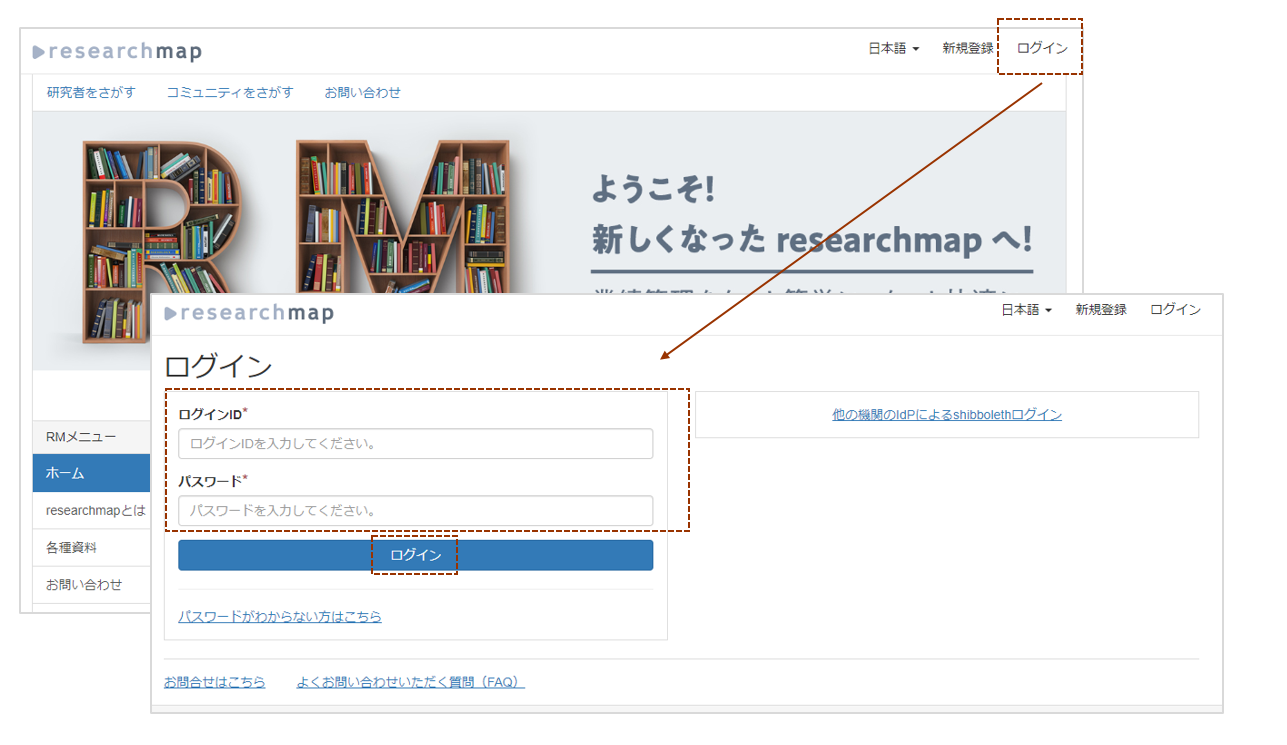
ログイン後はマイポータル(ご自身のページ)に遷移します。
*researchmap.V2はresearchmap.V1の登録情報を移行しました。researchmap.V2 初回ログイン時の確認手順
前回のログイン時から今回のログイン時までに自身の登録情報やフォローしている研究者の登録情報の更新、または運営からのお知らせがあると、お知らせ通知が届きます。
機関データベースのID、パスワードでログイン
在籍している機関が学認(GakuNin)に参加しresearchmapと連携できるように設定していると、機関データベースのログインIDとresearchmapのログインIDを認証処理により関連付けることができます。
関連付けを行うと、機関データベースにログインできるID、パスワードを利用してresearchmapにログインできます。
ログアウト
マイポータル右上の![]() 部分を押すと「ログアウト」が表示されます。
部分を押すと「ログアウト」が表示されます。
「ログアウト」を押すとTOPページに戻ります。